AirPods са безжичните слушалки, каквито обикновените Bluetooth слушалки искат да бъдат, когато пораснат. Те са безпроблемно интегрирани с вашия iPhone, Apple Watch, iPad и Mac. Те са измамно прости – но ако искате да извлечете повече от тях, трябва да се поровите в Настройки.
Направих някои спекулации и намерих пет супер удобни скрити функции, за които може би не знаете.
5 тайни съвета и трикове за AirPods
Можете да ги гледате в действие в този видеоклип:
№ 1: Споделете аудио между два чифта AirPods
Искате да слушате песен или да гледате видеоклип с близък приятел, така че всеки взема по една слушалка и натиска пускане. Кой не го е правил?
Гермофоби вероятно.
Но ако вашият приятел има свой собствен чифт AirPods (или по-нови слушалки Beats*), можете възпроизвеждане на музика на двете едновременно.
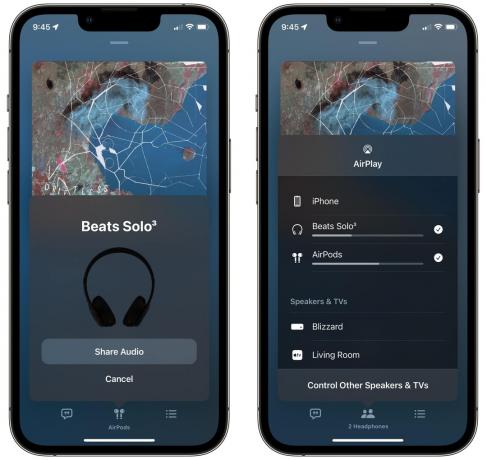
Екранна снимка: D. Грифин Джоунс/Култът към Mac
За да се възползвате от тази страхотна функция за споделяне на аудио на AirPods, първо докоснете бутона AirPlay. След това докоснете
Споделяне на аудио, уверете се, че слушалките на вашите приятели са наблизо и докоснете Споделяне на аудио. Вашият приятел може да трябва да докосне Присъединяване на своя iPhone. След това просто проверете другото устройство в списъка. Премахнете отметката, за да спрете.
Екранна снимка: D. Грифин Джоунс/Култът към Mac
Всеки от тях може да зададе различни нива на силата на звука и за собствените си AirPods. Отворете Центъра за управление и задръжте плъзгача за сила на звука. Ще видите, че се разширява в два плъзгача, които можете да регулирате.
* Това работи с AirPods (всички модели и версии), Beats Fit Pro, Beats Flex, Beats Solo Pro, Beats Solo³ Wireless, Beats Studio³ Wireless, BeatsX, Powerbeats, Powerbeats Pro и Powerbeats³ Безжичен.
№ 2: Шпионирайте разговор с Live Listen
на Apple Слушане на живо функцията използва микрофона на вашия iPhone, iPad или iPod touch като аудио източник, след което предава звука към вашите AirPods. Ако имате увреден слух или участвате в шумна среща, можете да подхванете разговор по-лесно.
Но AirPods имат наистина голям обхват. Това означава, че можете да оставите телефона си на разхвърляна масичка за кафе или лавица, където хората говорят, и да седнете небрежно в съседна стая, за да чуете разговора им. Разбира се, винаги трябва да използвате тази сила за добро, а не за зло.

Екранна снимка: D. Грифин Джоунс/Култът към Mac
За да използвате Live Listen, първо отидете на Настройки > Център за управление и превъртете надолу, за да докоснете + Слух. Това добавя контролите за достъпност на слуха към контролния център на вашия iPhone.

Екранна снимка: D. Грифин Джоунс/Култът към Mac
Когато вашите AirPods са сдвоени, просто докоснете този бутон и докоснете Слушане на живо да започна.
№ 3: Персонализирайте контролите на вашите AirPods
На по-новите AirPods можете да стиснете дръжката за различни контроли: щракнете за възпроизвеждане/пауза, задръжте за включване или изключване на шумопотискането. На по-стари AirPods правите това, като докоснете слушалките си.
Но можете да промените какво правят тези действия. Можете дори да зададете различни контроли за левия и десния AirPods.

Екранна снимка: D. Грифин Джоунс/Култът към Mac
За да настроите контролите на AirPods, първо се уверете, че вашите слушалки са свързани към вашия iPhone. След това отворете Настройки > AirPods. Под Наляво или вярно, можете да изберете няколко различни действия: Контрол на шума (на определени модели), Siri, Възпроизвеждане/пауза, Следваща песен, Предишна песен или Изключено, ако не искате да използвате тази функция. Лично аз използвам левия AirPod за Siri и десния за аудио контроли.
№ 4: Контролирайте шумопотискането от Apple Watch
Ако имате AirPods Pro, може би знаете, че можете да превключвате между Active Noise Cancellation и режим Transparency, като натиснете и задържите дръжката на AirPod или в Control Center на вашия iPhone.

Екранна снимка: Apple
Но ти също можете да го направите от вашия Apple Watch. От Сега свири екрана на часовника си, докоснете Икона AirPlay в долния ляв ъгъл и изберете от менюто (Изкл., Потискане на шума или Прозрачност). Да го направите визуално по този начин понякога е по-лесно, отколкото сляпо да щракнете върху бутона на вашите AirPods.
Ако сте един от онези хора, които бягат с мобилен Apple Watch без телефона си, това е наистина удобен начин за вас бързо включете режима на прозрачност, когато преминавате през града, и превключете обратно към активно шумопотискане, когато стигнете до велосипед път.
№ 5: Обявяване на обаждания и съобщения
В същия дух можете да накарате вашите AirPods да съобщават кой се обажда или да ви четат вашите текстови съобщения, така че да не е необходимо да гледате своя iPhone или Apple Watch.
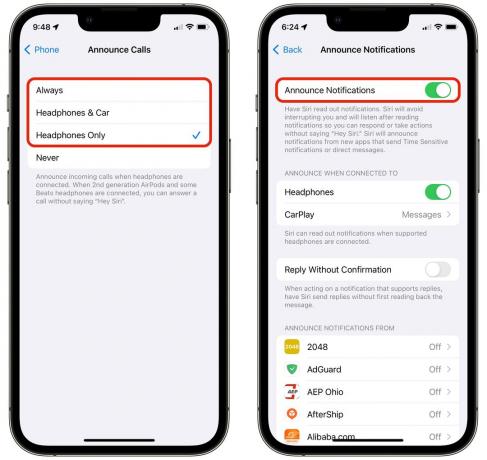
Екранна снимка: D. Грифин Джоунс/Култът към Mac
Отидете на Настройки > Телефон > Обявяване на повиквания и го настройте на Само слушалки. След това отидете на Настройки > Известия > Обявяване на известия и го включете.
Тези функции се оказват наистина удобни, ако не искате да ви безпокоят, като извадите телефона си или се взирате в часовника си, докато тренирате.
Още едно нещо™

Изображение: Elago/Twelve South
Cult of Mac Store предлага много аксесоари за AirPods. Ние имаме десетки забавни случаи, адаптер за като използвате вашите AirPods с жак за слушалки, каишка на Apple Watch, която държи вашите AirPods на китката ви, кукички за уши за защита на AirPods, докато бягате и още.
